- Autorius Abigail Brown [email protected].
- Public 2023-12-17 06:55.
- Paskutinį kartą keistas 2025-06-01 07:17.
„Excel“turi keletą funkcijų, kurios apskaičiuoja pagrindinę įvairių duomenų tendenciją: AVERAGE, MEDIANA ir MODE. Dažniausiai išvestinis centrinės tendencijos matas yra paprastas vidurkis (vidurkis). Jis apskaičiuojamas pridedant skaičių grupę ir padalijus rezultatą iš tų skaičių.
Štai kaip rasti aritmetinį vidurkį naudojant „Excel“funkciją AVERAGE.
Šios instrukcijos taikomos „Excel“, skirta „Microsoft 365“, „Excel 2019“, „Excel 2016“, „Excel 2013“, „Excel 2010“ir „Excel“, skirta „Mac“.
AVERAGE Funkcijos sintaksė ir argumentai
Funkcijos sintaksė nurodo funkcijos išdėstymą ir apima funkcijos pavadinimą, skliaustus, kablelių skyriklius ir argumentus. Funkcijos AVERAGE sintaksė yra:
=VIDUTINIS(Skaičius1, Skaičius2, …Skaičius255)
- Number1 (būtina) yra duomenys, iš kurių norite, kad funkcija rastų vidurkį.
- Number2 iki numerio 255 (pasirenkama) yra papildomi duomenys, kuriuos norite įtraukti į vidurkio skaičiavimą. Didžiausias leidžiamas įrašų skaičius yra 255.
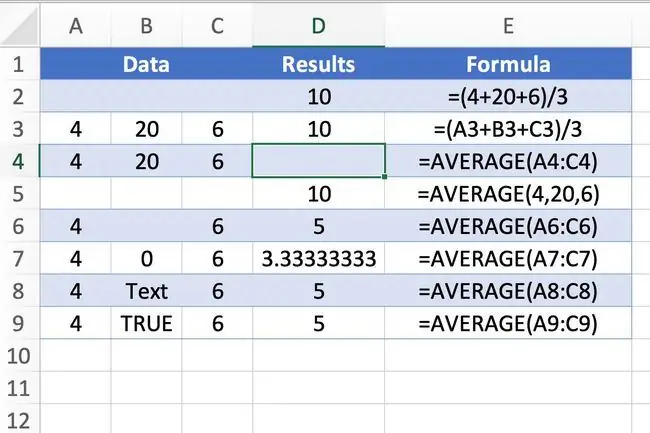
Funkcijos ir jos argumentų įvedimo parinktys:
- Visos funkcijos įvedimas darbalapio langelyje.
- Funkcijos ir argumentų įvedimas naudojant dialogo langą Funkcija.
- Funkcijos ir argumentų įvedimas naudojant „Excel“vidutinės funkcijos spartųjį klavišą.
„Excel AVERAGE“funkcijos pavyzdys
„Excel“turi spartųjį klavišą, leidžiantį įvesti funkciją AVERAGE, kartais vadinamą automatiniu vidurkiu, nes ji susieta su automatinio sumos funkcija, esančia juostelės skirtuke Pagrindinis.
Toliau pateikiami veiksmai, kaip įvesti funkciją AVERAGE, kaip parodyta aukščiau esančio paveikslėlio pavyzdžio ketvirtoje eilutėje, naudojant nuorodų metodą.
-
Pasirinkite langelį D4,, kur bus rodomi formulės rezultatai.

Image -
Eikite į skirtuką Pagrindinis ir grupėje Redagavimas pasirinkite Automatinė suma išskleidžiamoji rodyklė.

Image - Sąraše pasirinkite Average, kad įvestumėte funkciją AVERAGE į langelį D4.
-
Paryškinkite cells A4 iki C4, kad įvestumėte šias nuorodas kaip funkcijos argumentus, tada paspauskite Enterklaviatūros klavišas.

Image -
Skaičius 10 rodomas ląstelėje D4. Šis rezultatas yra trijų skaičių (4, 20 ir 6) vidurkis.
Geriausia VIDUTINĖS funkcijos naudojimo praktika
Įvesdami duomenis funkcijai AVERAGE vadovaukitės šiomis gairėmis:
- Galite pridėti atskirus langelius kaip argumentus, o ne nuolatinį diapazoną. Kai naudojate langelius kaip argumentus, langelių nuorodas atskirkite kableliais.
- Excel nepaiso tuščių langelių, teksto įrašų ir langelių, kuriuose yra Būlio reikšmės (TRUE arba FALSE).
- Jei įvedę funkciją pakeisite duomenis pasirinktuose langeliuose, jis automatiškai perskaičiuos rezultatą, kad atspindėtų pakeitimą.
Kaip automatinį vidurkį pasirinkti diapazonus
Naudodami automatinio vidurkio funkciją, atminkite šiuos patarimus:
- Numatytasis diapazonas apima tik langelius su skaičiais.
- Funkcija AVERAGE turėtų būti įvesta duomenų stulpelio apačioje arba dešiniajame duomenų eilutės gale. Pirmiausia ieškoma aukščiau pateiktų skaičių duomenų, o tada - kairėje.
- Kadangi funkcija AVERAGE atspėja diapazoną, kurį ji pasirenka argumentui Skaičius, prieš paspausdami klaviatūros klavišą Enter, kad užbaigtumėte funkciją, turėtumėte patikrinti, ar jis tikslus.
Bottom Line
Kai reikia rasti vidutines reikšmes programoje „Excel“, yra skirtumas tarp tuščių ar tuščių langelių ir langelių, kuriuose yra nulis. Tuščius langelius nepaiso funkcija AVERAGE, kuri gali būti naudinga, nes ji leidžia lengvai rasti negretimų duomenų langelių vidurkį.
Išjunkite ir įjunkite nulinius langelius
„Excel“rodo nulį langeliuose su nuline verte pagal numatytuosius nustatymus, pvz., skaičiavimų rezultatą. Jei ši parinktis išjungta, tokie langeliai paliekami tušti, bet įtraukiami į vidutinius skaičiavimus.
- Pasirinkite Failas > Options, kad atidarytumėte Excel Options.
-
Kairėje srityje pasirinkite Advanced.

Image -
Jei norite paslėpti nulines reikšmes langeliuose, eikite į Šio darbalapio rodymo parinktys, tada išvalykite Rodyti nulį langeliuose, kurių reikšmė nulinėžymės langelis.

Image - Jei norite langeliuose rodyti nulines reikšmes, pažymėkite žymės langelį Rodyti nulį langeliuose, kurių reikšmė nulinė.
Išjunkite arba įjunkite nulinius langelius programoje „Excel“, skirtoje „Mac“
-
Pasirinkite Excel meniu.
- Sąraše pasirinkite Preferences, kad atidarytumėte dialogo langą Preferences.
- Pasirinkite Rodyti.
- Jei norite paslėpti nulines reikšmes langeliuose, eikite į skyrių Rodyti darbaknygėje, tada išvalykite žymės langelį Nulinės reikšmės.
- Jei norite langeliuose rodyti nulines reikšmes, pažymėkite žymės langelį Nulinės reikšmės.






